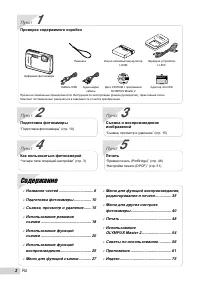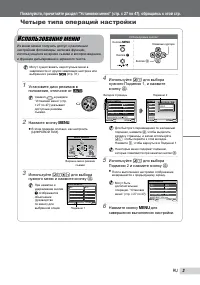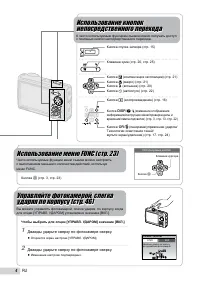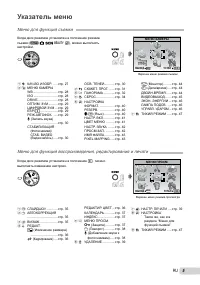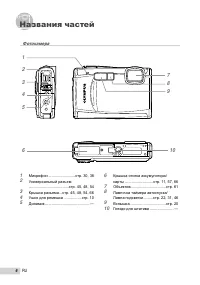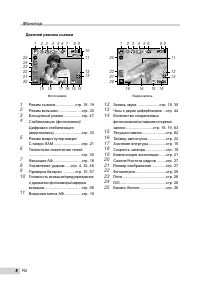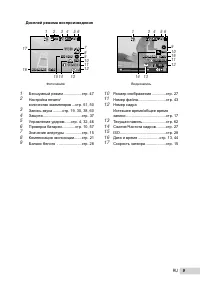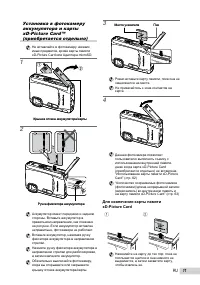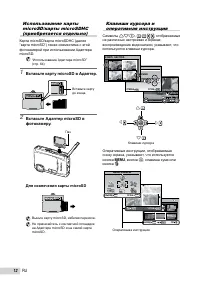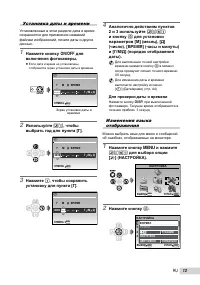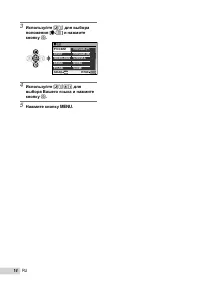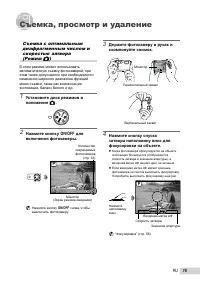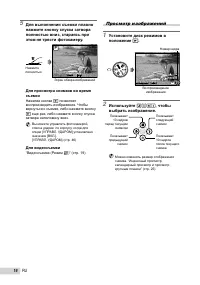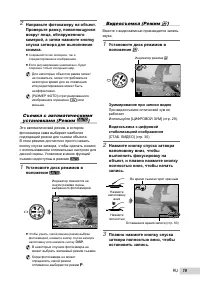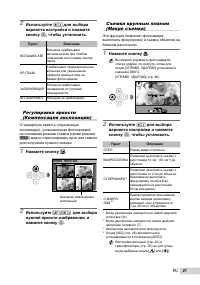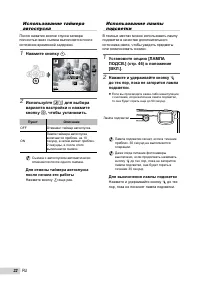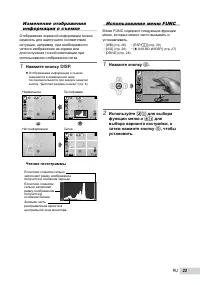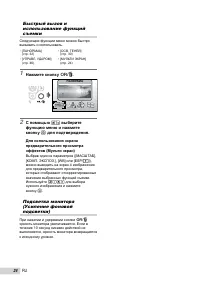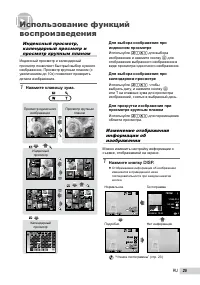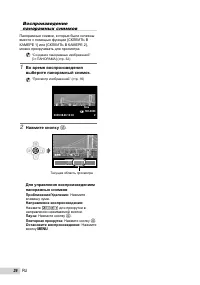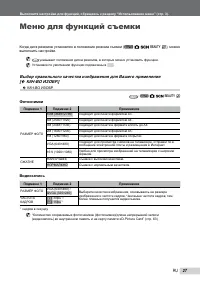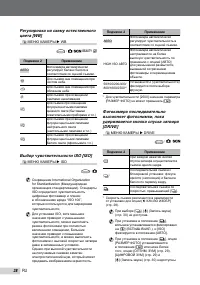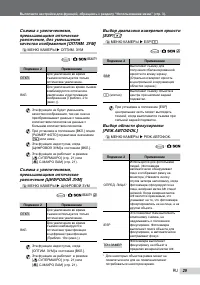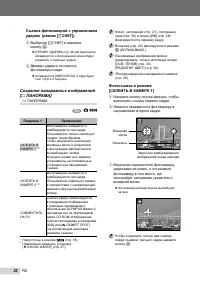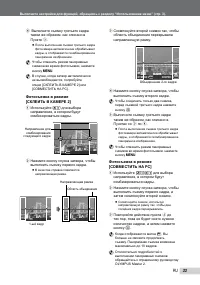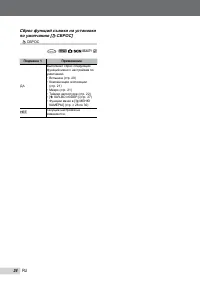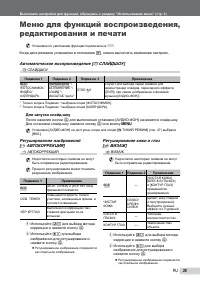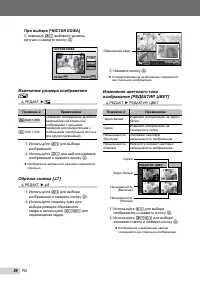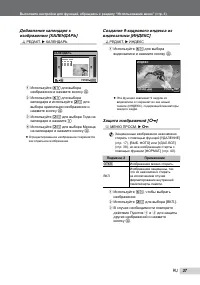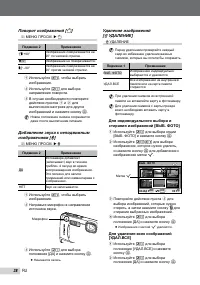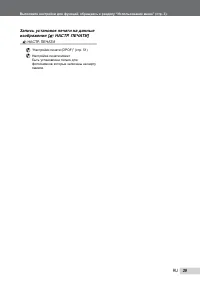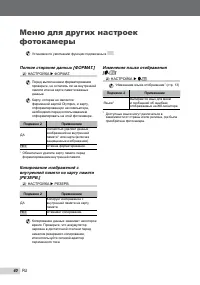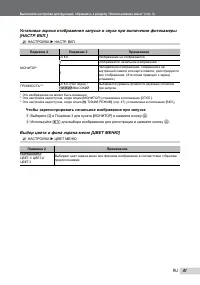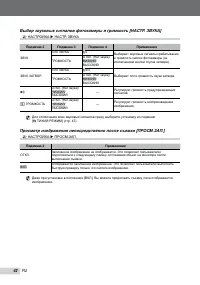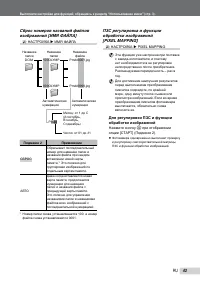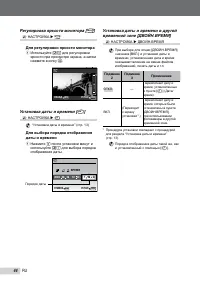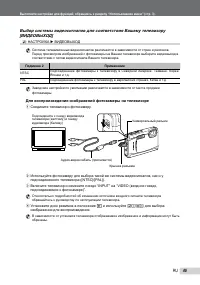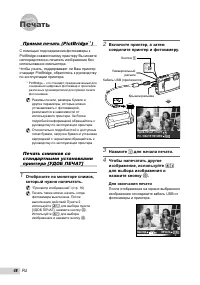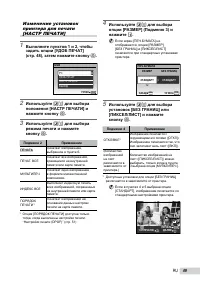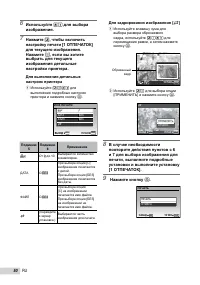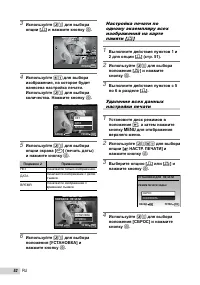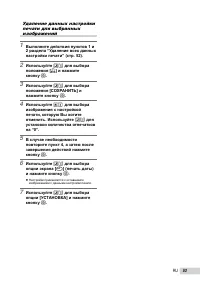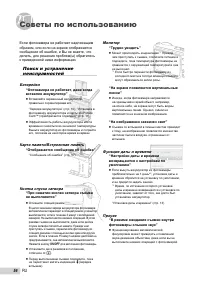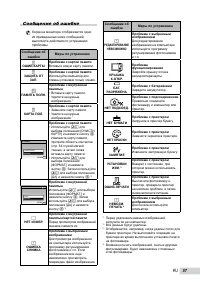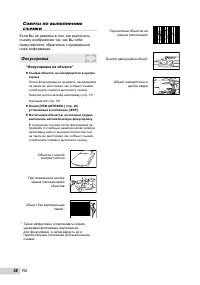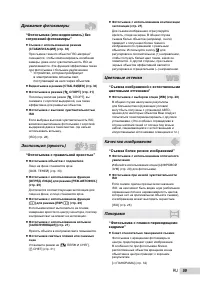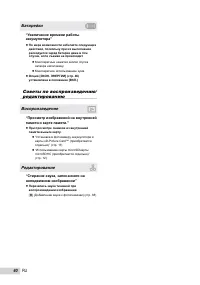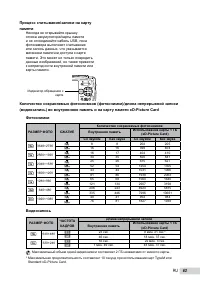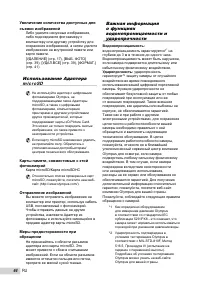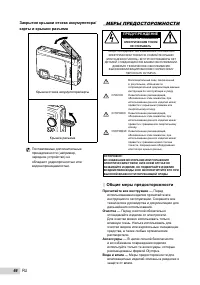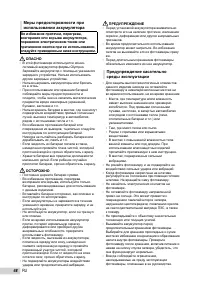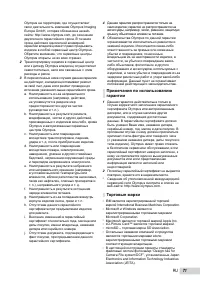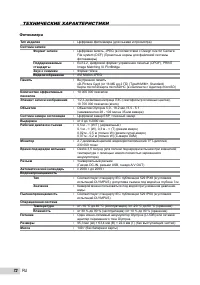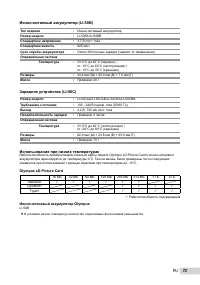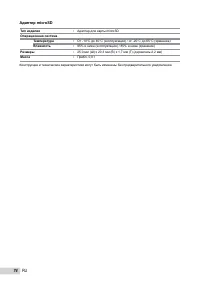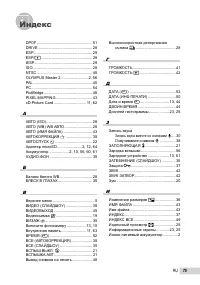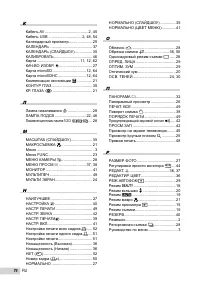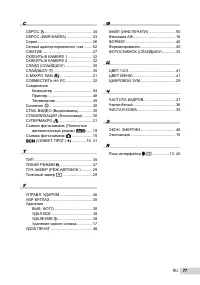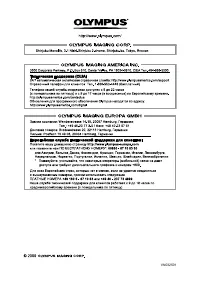Страница 2 - Содержание; Пункт
2 RU Пункт 5 Пункт 2 Пункт 4 Пункт 3 Как пользоваться фотокамерой “Четыре типа операций настройки” (стр. 3) Печать “ Прямая печать (PictBridge)” (стр. 48) “ Настройки печати (DPOF)” (стр. 51) Съемка и воспроизведение изображений “Съемка, просмотр и удаление” (стр. 15) Подготовка фотокамеры “Подготов...
Страница 3 - AB; AB; Четыре типа операций настройки; Использование меню; Из меню можно получать доступ к различным
1 Установите диск режимов в положение, отличное от A . Символ в разделе “Установки меню” (стр. с 27 по 47) указывает доступные режимы съемки. 2 Нажмите кнопку . В этом примере описано, как настроить [ЦИФРОВОЙ ЗУМ]. MENU ВЫХОД УСТАН OK МЕНЮ КАМЕРЫ Верхнее меню режима съемки 3 Используйте ABCD для в...
Страница 4 - Управляйте фотокамерой, слегка; Дважды ударьте сверху по фотокамере сверху.
4 RU Использование меню FUNC (стр. 23) Часто используемые функции меню съемки можно настроить с выполнением меньшего количества действий, используя меню FUNC. Использование кнопок непосредственного перехода К часто используемым функциям съемки можно получать доступ с помощью кнопок непосредственного...
Страница 5 - Меню для функций воспроизведения, редактирования и печати; Указатель меню; Меню для функций съемки
5 RU 5 1 G СЛАЙДШОУ ............ стр. 35 2 H АВТОКОРРЕКЦИЯ ................................. стр. 35 3 M ВИЗАЖ .................... стр. 35 4 I РЕДАКТ. Q (Изменение размера) ............................. стр. 36 P (Кадрирование) .... стр. 36 Меню для функций воспроизведения, редактирования и печати ...
Страница 6 - Названия частей; Фотокамера
6 RU Названия частей 1 Микрофон .........................стр. 30, 38 2 Универсальный разъем .....................................стр. 45, 48, 54 3 Крышка разъема ...стр. 45, 48, 54, 66 4 Ушко для ремешка ................стр. 10 5 Динамик ......................................... — Фотокамера 1 2 3 4...
Страница 8 - Монитор; Дисплей режима съемки; Фотоснимок; Готовность вспышки/предупреждение
8 RU Монитор Дисплей режима съемки 1 0 M +2.0 1/30 F3.5 P 4 IN ISO 1600 AFL N ORM 1 10 12 13 11 15 17 18 19 14 16 252423222120 2 5 9 8 7 6 3 +2.0 IN 00:34 VGA 15 1 1213 11 15 14 16 19 25 222120 2 5 4 4 9 8 3 6 Фотоснимок Видеозапись 1 Режим съемки ...................стр. 18, 19 2 Режим вспышки ........
Страница 9 - Дисплей режима воспроизведения; Номер кадра
9 RU Дисплей режима воспроизведения 1 0 M 2009.08.26 12:30 4 +2.0 F3.5 10 IN x 100-0004 N ORM 1/1000 ISO 16 0 0 2 1011 9 78 12 3 4 6 1 16 17 13 14 15 2009.08.26 12:30 100-0004 00:14 /00:34 IN VGA 15 11 16 910 12 3 4 6 1 13 14 5 5 Фотоснимок Видеозапись 1 Бесшумный режим .................стр. 47 2 На...
Страница 10 - Подготовка фотокамеры; Когда следует заряжать аккумулятор; Заряжайте аккумулятор, когда появляется; Прикрепление ремешка; Пример: Зарядное устройство типа
10 RU Подготовка фотокамеры Аккумулятор поставляется частично заряженным. Перед использованием обязательно зарядите аккумулятор до тех, пока не погаснет индикатор зарядки (в течение приблиз. 2 часов). Если индикатор зарядки не горит или мигает, это может означать, что аккумулятор вставлен неправильн...
Страница 12 - “Использование Адаптера microSD”; Вставьте карту microSD в Aдаптер.; Вставьте Адаптер microSD в; Для извлечения карты microSD; на Aдаптере microSD и на самой карте; Клавиши курсора и
12 RU Использование карты microSD/карты microSDHC (приобретается отдельно) Карта microSD/карта microSDHC (далее “карта microSD”) также совместима с этой фотокамерой при использовании Aдаптера microSD. “Использование Адаптера microSD” (стр. 64) 1 Вставьте карту microSD в Aдаптер. Вставьте карту до ко...
Страница 13 - Установка даты и времени; Установленные в этом разделе дата и время; Изменения языка; Можно выбрать язык для меню и сообщений
13 RU Установка даты и времени Установленные в этом разделе дата и время сохраняются для присвоения названий файлам изображений, печати даты и других данных. 1 Нажмите кнопку n для включения фотокамеры. Если дата и время не установлены, отобразится экран установки даты и времени. X Г M Г М Д Д ВРЕМЯ...
Страница 15 - Съемка, просмотр и удаление; Съемка с оптимальным; В этом режиме можно использовать; Нажмите кнопку
15 RU Съемка, просмотр и удаление 3 Держите фотокамеру в руках и скомпонуйте снимок. 1/400 F3.5 P Горизонтальный захват Вертикальный захват Монитор 4 Нажмите кнопку спуска затвора наполовину вниз для фокусировки на объекте. Когда фотокамера сфокусируется на объекте, экспозиция блокируется (отображаю...
Страница 16 - Вы можете управлять фотокамерой,; Для видеосъемки; Просмотр изображений; Можно изменять размер отображения
16 RU 5 Для выполнения съемки плавно нажмите кнопку спуска затвора полностью вниз, стараясь при этом не трясти фотокамеру. P 1/400 F3.5 Экран обзора изображений Нажмите полностью Для просмотра снимков во время съемки Нажатие кнопки q позволяет воспроизводить изображения. Чтобы вернуться к съемке, ли...
Страница 17 - Для воспроизведения видеосъемки; Операции во время; Громкость; Перемещение к первому; Для остановки воспроизведения; Удаление изображений во; Нажмите
17 RU Для воспроизведения видеосъемки Выберите видеозапись и нажмите кнопку o . 2009.08.26 12:30 100-0004 4 IN ВОСПР. ВИДЕО OK Видеозапись Операции во время воспроизведения видеозаписи Громкость : Во время воспроизведения нажимайте AB . Быстрая перемотка вперед/ перемотка назад: Выбирайте с помощью ...
Страница 18 - Улучшение оттенка и; Использование наилучшего; Для выполнения подводной съемки; Использование режимов съемки
18 RU на 5,0 м. При использовании фотокамере на глубине, превышающей 3 м, обязательно пользуйтесь боксом для подводной съемки. “Важная информация о функциях водонепроницаемости и ударопрочности” (стр. 64) Для блокировки расстояния фокусировки при подводной съемке (Фиксация АФ) Когда выбраны опции [ ...
Страница 19 - Съемка с автоматическими; Зуммирование при записи видео
19 RU 2 Направьте фотокамеру на объект. Проверьте рамку, появляющуюся вокруг лица, обнаруженного камерой, а затем нажмите кнопку спуска затвора для выполнения снимка. Сохраняются как исходное, так и отредактированное изображения.Если ретуширование невозможно, будет сохранен только исходный кадр. Для...
Страница 20 - Использование оптической; Съемка большего количества; Использование функций съемки
20 RU Появление полосы трансфокации указывает состояние оптимального увеличения/цифрового увеличения. Диапазон оптимального увеличения Диапазон цифрового увеличения При использовании оптического увеличения При использовании оптимального увеличения При использовании цифрового увеличения Диапазон опти...
Страница 21 - Регулировка яркости; Съемка крупным планом; CD; когда выбрана опция [
21 RU 2 Используйте CD для выбора варианта настройки и нажмите кнопку o , чтобы установить. Пункт Описание ВСПЫШКА АВТ Вспышка срабатывает автоматически при слабом освещении или съемке против света. КР. ГЛАЗА Срабатывает предварительная вспышка для уменьшения эффекта красных глаз на Ваших фотоснимка...
Страница 22 - Для отмены таймера автоспуска; Использование лампы; Для выключения лампы подсветки
22 RU Использование таймера автоспуска После нажатия кнопки спуска затвора полностью вниз съемка выполняется после истечения временной задержки. 1 Нажмите кнопку Y . OFF P OK OK УСТАН АВТОСПУСК OFF ON Y Y 1 0 M N ORM 2 Используйте AB для выбора варианта настройки и нажмите кнопку o , чтобы установит...
Страница 23 - Чтение гистограммы; Использование меню FUNC; ESP
23 RU Изменение отображения информации о съемке Отображение экранной информации можно изменять для наилучшего соответствия ситуации, например, при необходимости четкого изображения на экране или для получения точной композиции при использовании отображения сетки. 1 Нажмите кнопку g Отображаемая инфо...
Страница 24 - С помощью; выберите; Для использования экрана; Подсветка монитора
24 RU Быстрый вызов и использование функций съемки Следующие функции меню можно быстро вызывать и использовать. [ПАНОРАМА] (стр. 32) • [ОСВ. ТЕНЕЙ] (стр. 30) • [УПРАВЛ. УДАРОМ] (стр. 46) • [МУЛЬТИ ЭКРАН] (стр. 24) • 1 Нажмите кнопку o / D . ПАНОРАМА 2 С помощью CD выберите функцию меню и нажмите кно...
Страница 25 - Изменение отображения; календарный просмотр и
25 RU Использование функций воспроизведения Для выбора изображения при индексном просмотре Используйте ABCD для выбора изображения и нажмите кнопку o для отображения выбранного изображения в виде просмотра одиночного изображения. Для выбора изображения при календарном просмотре Используйте ABCD , чт...
Страница 26 - “Создание панорамных изображений”; Для управления воспроизведением; Направление воспроизведения:; Остановите воспроизведение:
26 RU Воспроизведение панорамных снимков Панорамные снимки, которые были склеены вместе с помощью функции [СКЛЕИТЬ В КАМЕРЕ 1] или [СКЛЕИТЬ В КАМЕРЕ 2], можно прокручивать для просмотра. “Создание панорамных изображений” [ N ПАНОРАМА] (стр. 32) 1 Во время воспроизведения выберите панорамный снимок. ...
Страница 27 - Когда диск режимов установлен в положение режима съемки (; Установки по умолчанию функции подсвечены в; Выбор правильного качества изображения для Вашего применения; Фотоснимки
27 RU Выполните настройки для функций, обращаясь к разделу “Использование меню” (стр. 3). Меню для функций съемки Когда диск режимов установлен в положение режима съемки ( A K b A ), можно выполнить настройки. указывает положения диска режимов, в которых можно установить функцию. Установки по умол...
Страница 30 - Запись звука при фотосъемке [; Уменьшение размытости, вызванной; Подсветка объекта на фоне
30 RU Запись звука при фотосъемке [ R ] B МЕНЮ КАМЕРЫ R : K Подменю 2 Применение ОТКЛ. Звук не записывается. ВКЛ. Фотокамера автоматически начинает запись через приблиз. 4 секунды после съемки изображения. Это полезно для записи примечаний или комментариев к изображению. При съемке направьте мик...
Страница 31 - Подменю 1; Для съемки в выбранном режиме
31 RU Выполните настройки для функций, обращаясь к разделу “Использование меню” (стр. 3). Выбор сюжетной программы в зависимости от условий съемки [ O СЮЖЕТ. ПРОГ.] O СЮЖЕТ. ПРОГ. : В режиме оптимальные установки съемки заранее запрограммированы для особых сцен съемки. По этой причине установки ...
Страница 32 - Съемка фотокамерой с управлением; Создание панорамных изображений; Фотосъемка в режиме
32 RU Съемка фотокамерой с управлением ударом (режим [ a СНЕГ]) 1 Выберите [ a СНЕГ] и нажмите кнопку o . [УПРАВЛ. УДАРОМ] (стр. 46) автоматически активируется, и фотокамерой можно будет управлять с помощью ударов. 2 Дважды ударьте по корпусу фотокамеры сзади. Активируется [АВТОСПУСК], и кадр будет ...
Страница 34 - Сброс функций съемки на установки; СБРОС
34 RU Сброс функций съемки на установки по умолчанию [ D СБРОС] D СБРОС : A K b A Подменю 1 Применение ДА Выполняет сброс следующих функций меню к настройкам по умолчанию. Вспышка (стр. 20) Компенсация экспозиции (стр. 21) Макро (стр. 21) Таймер автоспуска (стр. 22) [ A КАЧ-ВО ИЗОБР.] (стр. 27) Фу...
Страница 35 - Ретуширование изображений; Ретуширование кожи и глаз; Автоматическое воспроизведение [; Для запуска слайд-шоу
35 RU Выполните настройки для функций, обращаясь к разделу “Использование меню” (стр. 3). Меню для функций воспроизведения, редактирования и печати Установки по умолчанию функции подсвечены в . Ретуширование изображений [ H АВТОКОРРЕКЦИЯ] H АВТОКОРРЕКЦИЯ Недостатки некоторых снимков не могут быть ис...
Страница 36 - Изменение размера изображения; Изменение цветового тона; Подменю 2
36 RU При выборе [ЧИСТАЯ КОЖА] С помощью AB выберите уровень ретуши и нажмите кнопку o . ЧИСТАЯ КОЖА СЛАБО СРЕДНСИЛЬН MENU НАЗАД УСТАН OK Изменение размера изображения [ Q ] I РЕДАКТ. Q Подменю 2 Применение C 640 × 480 Сохраняет изображение высокого разрешения как отдельное изображение с меньшим р...
Страница 37 - Добавление календаря к; Создание 9-кадрового индекса из; Защищенные изображения невозможно
37 RU Выполните настройки для функций, обращаясь к разделу “Использование меню” (стр. 3). Добавление календаря к изображению [КАЛЕНДАРЬ] I РЕДАКТ. КАЛЕНДАРЬ OK КАЛЕНДАРЬ УСТАН 1 Используйте CD для выбора изображения и нажмите кнопку o . 2 Используйте CD для выбора календаря и используйте AB для вы...
Страница 38 - Для индивидуального выбора и; Для удаления всех изображений
38 RU Поворот изображений [ y ] J МЕНЮ ПРОСМ. y Подменю 2 Применение U +90° Изображение поворачивается на 90° по часовой стрелке. V 0° Изображение не поворачивается. t –90° Изображение поворачивается на 90° против часовой стрелки. 1 Используйте CD , чтобы выбрать изображение. 2 Используйте AB для ...
Страница 39 - Запись установок печати на данные; быть установлена только для
39 RU Выполните настройки для функций, обращаясь к разделу “Использование меню” (стр. 3). Запись установок печати на данные изображения [ L НАСТР. ПЕЧАТИ] L НАСТР. ПЕЧАТИ “Настройки печати (DPOF)” (стр. 51) Настройка печати может быть установлена только для фотоснимков, которые записаны на карту пам...
Страница 40 - Копирование изображений с; Изменения языка отображения
40 RU Меню для других настроек фотокамеры Установки по умолчанию функции подсвечены в . Полное стирание данных [ФОРМАТ.] E НАСТРОЙКА ФОРМАТ. Перед выполнением форматирования проверьте, не остались ли на внутренней памяти или на карте памяти важные данные. Карту, которая не является фирменной карто...
Страница 41 - Чтобы зарегистрировать начальное изображение при запуске; Используйте; Выбор цвета и фона экрана меню [ЦВЕТ МЕНЮ]
41 RU Выполните настройки для функций, обращаясь к разделу “Использование меню” (стр. 3). Установка экрана отображения запуска и звука при включении фотокамеры [НАСТР. ВКЛ.] E НАСТРОЙКА НАСТР. ВКЛ. Подменю 2 Подменю 3 Применение МОНИТОР ОТКЛ. Изображение не отображается. 1 Отображается начальное и...
Страница 42 - Выбор звуковых сигналов фотокамеры и громкость [НАСТР. ЗВУКА]
42 RU Просмотр изображения непосредственно после съемки [ПРОСМ.ЗАП.] E НАСТРОЙКА ПРОСМ.ЗАП. Подменю 2 Применение ОТКЛ. Записанное изображение не отображается. Это позволяет пользователю подготовиться к следующему снимку, отслеживая объект на мониторе после выполнения съемки. ВКЛ. Отображается запи...
Страница 43 - Сброс номеров названий файлов; ПЗС регулировка и функции; Для регулировки ПЗС и функции
43 RU Выполните настройки для функций, обращаясь к разделу “Использование меню” (стр. 3). Сброс номеров названий файлов изображений [ИМЯ ФАЙЛА] E НАСТРОЙКА ИМЯ ФАЙЛА Месяц: от 1 до C (A=октябрь, B=ноябрь, C=декабрь) Число: от 01 до 31 Pmdd Название папки Название папки Название файла DCIM 100OLYMP...
Страница 44 - Регулировка яркости монитора [; Для регулировки яркости монитора; Установка даты и времени [; Для выбора порядка отображения; Установка даты и времени в другой; времени, установленная дата и время; Подменю; Порядок отображения даты такой же, как
44 RU Регулировка яркости монитора [ s ] E НАСТРОЙКА s Для регулировки яркости монитора 1 Используйте AB для регулировки яркости при просмотре экрана, а затем нажмите кнопку o . s УСТАН OK MENU НАЗАД Установка даты и времени [ X ] E НАСТРОЙКА X “Установка даты и времени” (стр. 13) Для выбора пор...
Страница 45 - соответствии с типом видеосигнала Вашего телевизора.; Для воспроизведения изображений фотокамеры на телевизоре; обращайтесь к руководству по эксплуатации телевизора.
45 RU Выполните настройки для функций, обращаясь к разделу “Использование меню” (стр. 3). Выбор системы видеосигналов для соответствия Вашему телевизору [ВИДЕОВЫХОД] E НАСТРОЙКА ВИДЕОВЫХОД Система телевизионных видеосигналов различается в зависимости от стран и регионов. Перед просмотром изображен...
Страница 46 - Для выхода из режима ожидания; Нажмите любую кнопку или поверните; Использование лампы подсветки; “Использование лампы подсветки”
46 RU Экономия заряда аккумулятора между выполнением снимков [ЭКОН. ЭНЕРГИИ] E НАСТРОЙКА ЭКОН. ЭНЕРГИИ Подменю 2 Применение ОТКЛ. Отменяет опцию [ЭКОН. ЭНЕРГИИ]. ВКЛ. Когда фотокамера не используется в течение приблиз. 10 секунд, монитор автоматически выключится для экономии заряда аккумулятора. Д...
Страница 47 - управление ударом может работать некорректно.; Управление в режиме просмотра; Показывает следующий снимок:; Показывает предыдущий снимок:; Настройка управления ударом; Выключение звуковых сигналов фотокамеры [
47 RU Выполните настройки для функций, обращаясь к разделу “Использование меню” (стр. 3). Управление в режиме съемки (пример: режим вспышки) 1 Ударьте по корпусу фотокамеры один раз справа. P OK OK AUTO УСТАН ВСПЫШКА АВТ AUTO ! # $ // Удар по фотокамере сверху Откроется экран выбора режима вспышки. ...
Страница 48 - Печать; Прямая печать (PictBridge
48 RU Печать 2 Включите принтер, а затем соедините принтер и фотокамеру. Крышка разъема Кабель USB (прилагается) Универсальный разъем OK PC / НАСТР ПЕЧАТИ УДОБ ПЕЧАТ СТАРТ Кнопка D 3 Нажмите D для начала печати. 4 Чтобы напечатать другое изображение, используйте CD для выбора изображения и нажмите к...
Страница 49 - печатаются при стандартных установках; Подменю 4; Если в пунктах 4 и 5 выбрана опция
49 RU Изменение установок принтера для печати [НАСТР ПЕЧАТИ] 1 Выполните пунктов 1 и 2, чтобы задать опции [УДОБ ПЕЧАТ] (стр. 48), затем нажмите кнопку o . УДОБ ПЕЧАТ USB УСТАН OK ВЫХОД НАСТР ПЕЧАТИ PC 2 Используйте AB для выбора положения [НАСТР ПЕЧАТИ] и нажмите кнопку o . 3 Используйте AB для выб...
Страница 50 - Для кадрирования изображения [
50 RU 6 Используйте CD для выбора изображения. 7 Нажмите A , чтобы включить настройку печати [1 ОТПЕЧАТОК] для текущего изображения. Нажмите B , если вы хотите выбрать для текущего изображения детальные настройки принтера. Для выполнения детальных настроек принтера 1 Используйте ABCD для выполнения ...
Страница 51 - Для отмены печати; Настройки печати (DPOF; Настройки печати одного
51 RU 1 0 Используйте AB для выбора опции [ПЕЧАТЬ] и нажмите кнопку o . Начинается печать.Когда в режиме [ПЕЧАТ. ВСЕ] выбрано [ОПЦИИ], отображается экран [ИНФ.ПЕЧАТИ].По завершении печати отображается окно [ВЫБ.РЕЖ.ПЕЧ.]. ПЕЧАТ . ВСЕ ВЫБ . РЕЖ . ПЕЧ . УСТАН OK ИНДЕКС ВСЕ ПОРЯДОК ПЕЧАТИ МУЛЬТИПЕЧ . П...
Страница 52 - Настройка печати по
52 RU 3 Используйте AB для выбора опции [ < ] и нажмите кнопку o . x 1 0 M 2009.08.26 12:30 100-0004 4 УСТАН OK 0 N ORM 4 Используйте CD для выбора изображения, на которое будет нанесена настройка печати. Используйте AB для выбора количества. Нажмите кнопку o . УСТАН OK ДАТАВРЕМЯ НЕТ X MENU НАЗАД...
Страница 54 - Использование OLYMPUS Master 2; Запуск OLYMPUS Master 2; Windows; Требования к системе и; Установите программное обеспечение; Подсоединение фотокамеры
54 RU Использование OLYMPUS Master 2 Windows После того, как компьютер обнаружит фотокамеру, появится сообщение, указывающее завершение настройки. Подтвердите сообщение и щелкните “OK”. Фотокамера распознается как съемный диск. Macintosh Когда запустится iPhoto, выйдите из iPhoto и запустите OLYMPUS...
Страница 55 - Требования к системе
55 RU Функционирование OLYMPUS Master 2 Когда запускается OLYMPUS Master 2, на экране появится Краткое руководство, которое поможет Вам без вопроса обращаться с фотокамерой. Если Краткое руководство не отображается, щелкните на панели задач, чтобы отобразить Руководство. Относительно подробностей о ...
Страница 56 - Советы по использованию; Если фотокамера не работает надлежащим; Поиск и устранение
56 RU ---- -- -- -- -- Г M Г М Д Д ВРЕМЯ OTMEHA X MENU Советы по использованию Если фотокамера не работает надлежащим образом, или если на экране отображается сообщение об ошибке, и Вы не знаете, что делать, для решения проблем(ы) обратитесь к приведенной ниже информации. Поиск и устранение неисправ...
Страница 57 - Сообщение об ошибке; Когда на мониторе отображается одно
57 RU Сообщение об ошибке Когда на мониторе отображается одно из приведенных ниже сообщений, выполните действия по устранению проблемы. Сообщение об ошибке Меры по устранению q ОШИБ.КАРТЫ Проблема с картой памяти Вставьте новую карту памяти. q ЗАЩИТА ОТ ЗАП. Проблема с картой памяти Используйте комп...
Страница 58 - Если Вы не уверены в том, как выполнить; Фокусировка; “Фокусировка на объекте”; Съемка объекта, не находящегося в центре
58 RU Советы по выполнению съемки Если Вы не уверены в том, как выполнить съемку изображения так, как Вы себе представляете, обратитесь к приведенной ниже информации. Фокусировка “Фокусировка на объекте” Съемка объекта, не находящегося в центре экрана После фокусировки на предмете, находящемся на та...
Страница 59 - Дрожание фотокамеры; Цветовые оттенки; Панорама
59 RU Дрожание фотокамеры “Фотосъемка (или видеозапись) без сотрясений фотокамеры” Съемка с использованием режима [СТАБИЛИЗАЦИЯ] (стр. 30) При съемке темного объекта ПЗС-матрица *1 смещается, чтобы компенсировать колебания камеры, даже если чувствительность ISO не увеличивается. Эта функция эффектив...
Страница 60 - Батарейки; Советы по воспроизведению/; Редактирование
60 RU Батарейки “Увеличение времени работы аккумулятора” По мере возможности избегайте следующих действий, поскольку при их выполнении расходуется заряд батареи даже в том случае, если съемки не происходит Многократные нажатия кнопки спуска затвора наполовину.Многократное использование зума. Опция [...
Страница 61 - Приложение; Аккумулятор и зарядное; Внешняя поверхность; Хранение
61 RU Приложение Аккумулятор и зарядное устройство В этой фотокамере используется один ионно-литиевый аккумулятор Olympus (LI-50B). Аккумуляторы других типов использовать нельзя. Предупреждение: Если аккумулятор поменять на аккумулятор неправильного типа, существует угроза взрыва. Утилизируйте испол...
Страница 62 - Не прикасайтесь непосредственно к; Использование новой карты памяти; Индикатор текущей памяти; Даже если выполняются действия
62 RU Использование сетевого адаптера переменного тока Сетевой адаптер переменного тока полезен при выполнении продолжительных работ, например, загрузки изображений в компьютер или при воспроизведении слайд-шоу в течение длительного периода времени. Чтобы использовать сетевой адаптер переменного ток...
Страница 64 - m i c r o S D; Отправление изображений
64 RU Важная информация о функциях водонепроницаемости и ударопрочности Водонепроницаемость: водонепроницаемость гарантируется* 1 на глубине до 3 м в течение до одного часа. Водонепроницаемость может быть нарушена, если камера подвергается длительному или избыточному физическому воздействию. Ударопр...
Страница 66 - МЕРЫ ПРЕДОСТОРОЖНОСТИ; ПРЕДУПРЕЖДЕНИЕ; Общие меры предосторожности; Прочитайте все инструкции
66 RU Закрытие крышки отсека аккумулятора/карты и крышки разъема Крышка отсека аккумулятора/карты Крышка разъема Поставляемые дополнительные принадлежности (например, зарядное устройство) не обладают ударопрочностью или водонепроницаемостью. МЕРЫ ПРЕДОСТОРОЖНОСТИ ПРЕДУПРЕЖДЕНИЕ ОПАСНОСТЬ ПОРАЖЕНИЯ Э...
Страница 67 - Обращение с фотокамерой; ОСТОРОЖНО
67 RU Размещение — Надежно устанавливайте изделие на штатив, стойку или зажим, чтобы избежать повреждения изделия. Источники питания — Подключайте данное изделие только к тем источникам питания, которые указаны на изделии. Молнии — Если во время использования сетевого адаптера переменного тока начин...
Страница 70 - Условия гарантии
70 RU Отказ от гарантии Фирма Olympus не дает никаких заверений или гарантий, как явных, так и подразумеваемых, в отношении любого содержания данных печатных материалов, программного обеспечения или в связи с ними, и ни в коем случае не несет никакой ответственности в отношении любой подразумеваемой...
Страница 72 - ТЕХНИЧЕСКИЕ ХАРАКТЕРИСТИКИ
72 RU ТЕХНИЧЕСКИЕ ХАРАКТЕРИСТИКИ Фотокамера Тип изделия : Цифровая фотокамера (для съемки и просмотра) Система записи Формат записи : Цифровая запись, JPEG (в соответствии с Design rule for Camera File system (DCF) (Проектные нормы для файловой системы фотокамеры) Поддерживаемые стандарты : Exif 2,2...
Страница 73 - Использование при низких температурах; Olympus xD-Picture Card
73 RU Ионно-литиевый аккумулятор (LI-50B) Тип изделия : Ионно-литиевый аккумулятор Номер модели : LI-50BA/LI-50BB Стандартное напряжение : 3,7 В пост. тока Стандартная емкость : 925 мАч Срок службы аккумулятора : Около 300 полных зарядок (зависит от применения) Операционная система Температура : От ...
Страница 74 - Адаптер microSD
74 RU Адаптер microSD Тип изделия : Адаптер для карты microSD Операционная система Температура : От -10°C до 40°C (эксплуатация) / от -20°C до 65°C (хранение) Влажность : 95% и ниже (эксплуатация) / 85% и ниже (хранение) Размеры : 25,0 мм (Ш) x 20,3 мм (В) x 1,7 мм (Г) (держатель:2,2 мм) Масса : При...
Страница 75 - Индекс
75 RU Индекс Высокоскоростная репортажная съемка W ..................................... 28 Г ГРОМКОСТЬ ........................................ 41 ГРОМКОСТЬ q .................................. 42 Д ДАТА ( X ) ........................................... 52 ДАТА (ИНФ.ПЕЧАТИ) ...........................
Страница 76 - wxy
76 RU К Кабель AV ........................................ 2, 45 Кабель USB ............................... 2, 48, 54 Kалендарный просмотр ...................... 25 КАЛЕНДАРЬ ........................................ 37 КАЛЕНДАРЬ (СЛАЙДШОУ) ................ 35 КАЛИБРОВАТЬ ...............................